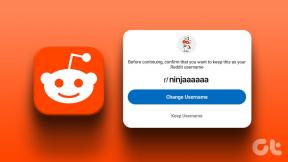Top 3 måder at skjule apps på Samsung Galaxy-telefoner
Miscellanea / / November 29, 2021
Samsungs One UI Android skin er populær blandt brugere på grund af de tilbudte tilpasningsmuligheder. En af dem er muligheden for at skjule irrelevante apps fra startskærmen og appskuffen. Du kan skjule apps ved hjælp af Secure Folder og Android launchers. Her er de tre bedste måder at skjule apps på Samsung Galaxy-telefoner.

Øvelsen kan være nyttig, når du vil skjule arbejdsapps derhjemme. Du ønsker ikke at blive forstyrret af irrelevante meddelelser, når du leger med dine små. På samme måde kan du skjule underholdningsapps i din arbejdstid på kontoret.
Også på Guiding Tech
1. Brug One UI Settings
I modsætning til Pixel launcher har du en standardindstilling til at skjule apps på One UI. Sådan bruger du det til at skjule apps på din Samsung Galaxy-telefon.
Trin 1: Åbn appen Indstillinger på din Samsung-telefon.
Trin 2: Rul ned til startskærmen.
Trin 3: Tryk på den, og åbn Skjul apps fra følgende menu.


Trin 4:
Du kan søge efter appen ved at bruge søgemenuen øverst eller bruge den alfabetiske rækkefølge til at hoppe til appen.Trin 5: Når du vælger apps, vil du se dem øverst.
Trin 6: Tryk på Udført, og du er godt i gang.

Hvis disse trin er for meget for dig, kan du trykke længe på startskærmen og gå til Indstillinger for direkte at hoppe til indstillingerne for startskærmen.
Vis apps fra One UI
Denne gang vil vi bruge det lange tryk-trick for at få adgang til startskærmindstillingerne.
Trin 1: Tryk længe på startskærmen og gå til Indstillinger.

Trin 2: Fra menuen Skjul apps skal du trykke på ikonet – og fjerne apps fra listen Skjulte apps.
Tryk på udført, og du vil se appsene vises på startskærmen/appskuffen.


2. Brug Samsung Secure Folder
Som navnet antyder, tilbyder den sikre mappe på Samsung Galaxy-telefoner et sikkert miljø til at gemme følsomme oplysninger. Du kan læse om Secure Folder i detaljer fra vores dedikerede post.
Du kan flytte apps fra din Galaxy-telefon til Secure Folder, som er beskyttet af Samsung Knox-sikkerhed. Her er, hvordan du aktiverer og bruger Secure Folder til at skjule apps på Galaxy-telefoner.
Som standard skjuler Samsung den sikre mappe fra appskuffen. Lad os først aktivere det fra meddelelsesmenuen.
Trin 1: Brug swipe-ned-bevægelsen fra startskærmen, og åbn notifikationscenteret.
Trin 2: Find en sikker mappe på listen, og aktiver den.

Trin 3: Du finder genvejen Secure Folder i hjemmet.
Trin 4: Åbn den sikre mappe, og tryk på +-ikonet øverst.

Trin 5: Du kan downloade apps fra Google Play Butik eller Galaxy App Store eller vælge apps fra din telefon.
Trin 6: Vælg apps, du vil skjule, og tryk på Tilføj nederst.

Du vil se de tilføjede apps på startskærmen for Secure Folder. Du kan igen gå til meddelelsesområdet og deaktivere Secure Folder fra startskærmen.
Næste gang du vil have adgang til appen, skal du aktivere Secure Folder fra meddelelsesområdet, få adgang til den via godkendelse og bruge skjulte apps.
Også på Guiding Tech
3. Brug tredjeparts launchers
Hvis du ikke er fan af standard One UI på Samsung Galaxy-telefonen, kan du altid vælge tredjeparts launchers for at ændre udseendet og følelsen af telefonen.
En sådan løfteraket er Nova løfteraket, som for nylig har fået et stort eftersyn. Du kan installere det på din Galaxy-telefon og skjule apps og udføre andre dusin tweaks.
Trin 1: Download og installer Nova launcher fra linket nedenfor.
Download Nova Launcher til Android
Trin 2: Åbn appen, indstil den som standardstarteren på din Galaxy-telefon.

Trin 3: Gå til Nova Launcher-indstillingen ved at trykke længe på startskærmen.
Trin 4: Gå til App-skuffen > Skjul apps, og vælg apps, du vil skjule fra app-skuffen.


Fra nu af vil du ikke kunne se de valgte apps fra appskuffemenuen. Du skal gå til den samme sti for at vise apps på din Samsung Galaxy-telefon.
Også på Guiding Tech
Skjul irrelevante apps på Samsung Galaxy-telefoner
Med millioner af apps tilgængelige fra Google Play Butik er det ret nemt at fylde appskuffen med unødvendige apps. Ved hjælp af tricks ovenfor kan du nemt skjule de apps, du skal bruge en gang om måneden.